打印PDF文档是我们平时经常会进行操作的内容,我们在打印PDF文档的时候,一般都是通过将PDF文档以wps办公软件打开,接着我们再来设置自己想要打印的各种参数就好了,比如有的小伙
打印PDF文档是我们平时经常会进行操作的内容,我们在打印PDF文档的时候,一般都是通过将PDF文档以wps办公软件打开,接着我们再来设置自己想要打印的各种参数就好了,比如有的小伙伴在打印PDF文档的过程中,选择将PDF文档设置成单页打印,有的小伙伴想要设置成双面打印,设置成双面打印的话,可以让我们节约纸张,如果你是在打印店打印的话,设置成双面打印可以节省一点打印费用,那么怎么才能设置双面打印呢,下方是关于如何使用WPS PDF设置双面打印的具体操作方法,如果你感兴趣的话可以看看方法教程,操作方法十分的简单,只需要几个简单的操作步骤就可以完成,需要的小伙伴可以看看。
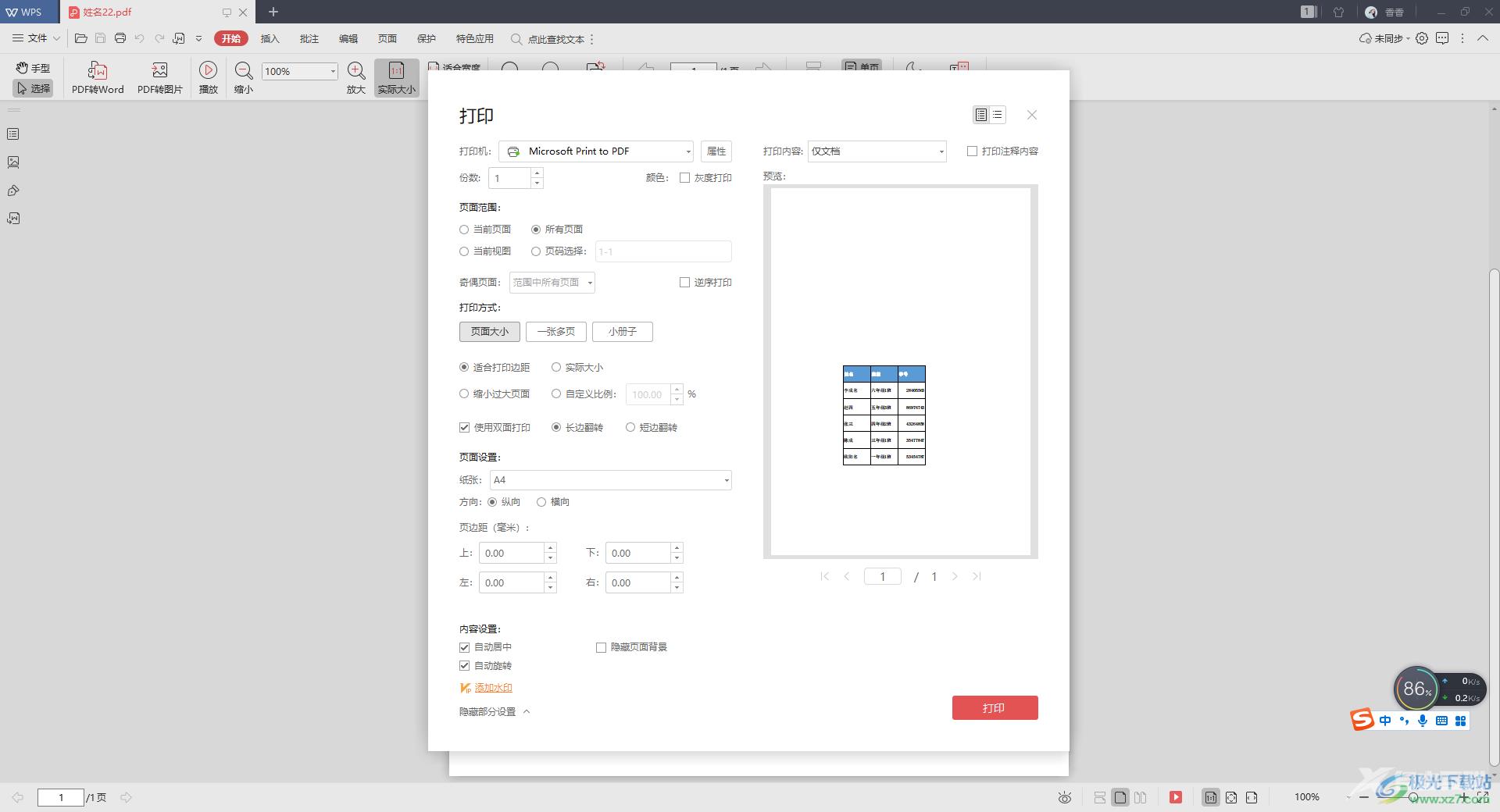
方法步骤
1.首先我们将WPS PDF文档点击打开,然后进入到编辑页面中,将页面上方的【打印】按钮点击一下,或者你可以按下键盘上的Ctrl+p快捷键快速打开打印页面。
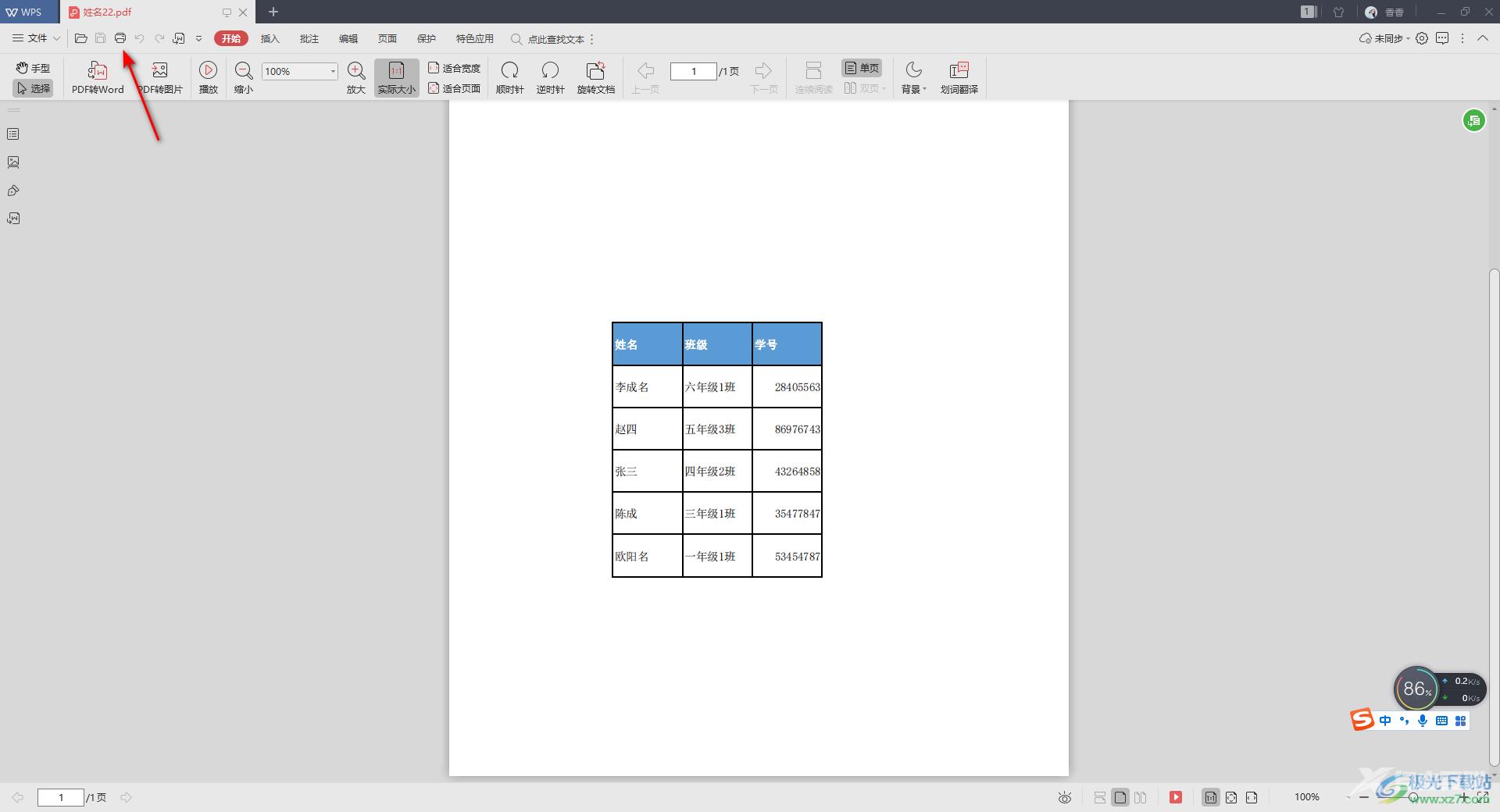
2.随后,我们在打开的打印页面中,你可以查看到页面下方有一个【使用双面打印】的这个选项。
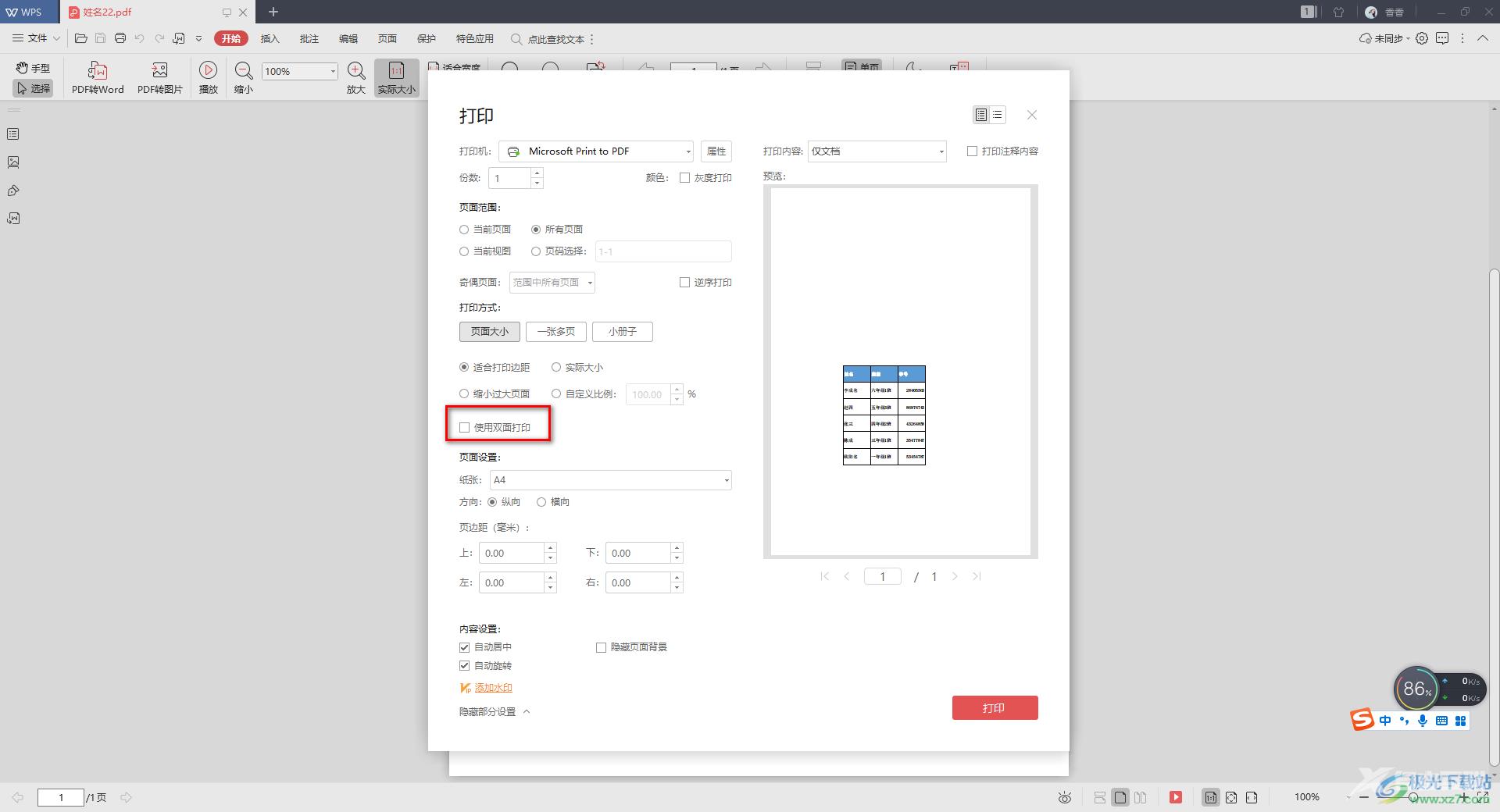
3.我们需要将该选项进行点击一下,该选项前面的框中就会出现打勾的符号,接着你再根据自己的需要勾选【长边翻转】或者是【短边翻转】。
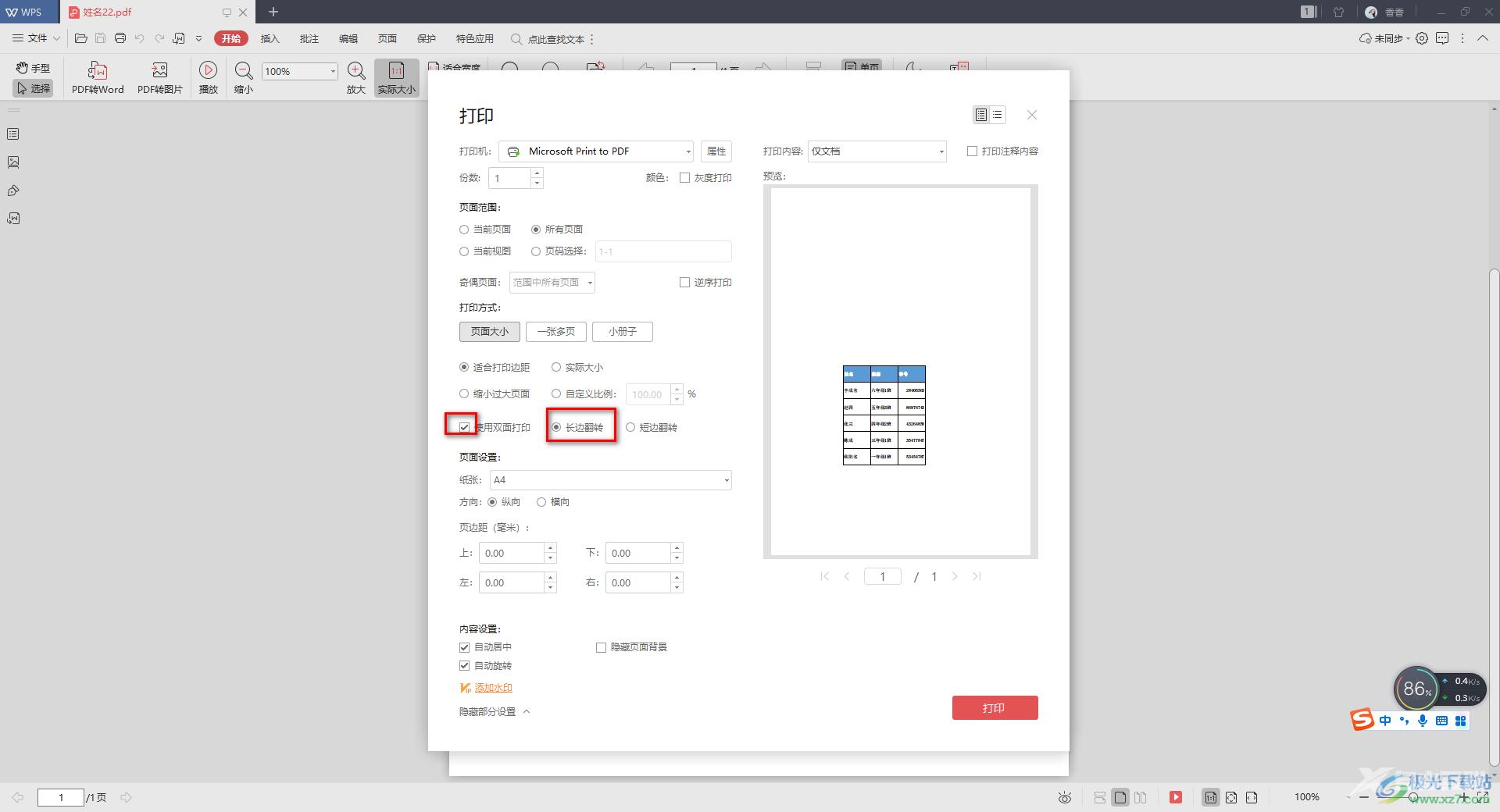
4.随后在页面上方选择好【打印机】类型,以及【份数】和【颜色】等相关设置选项。
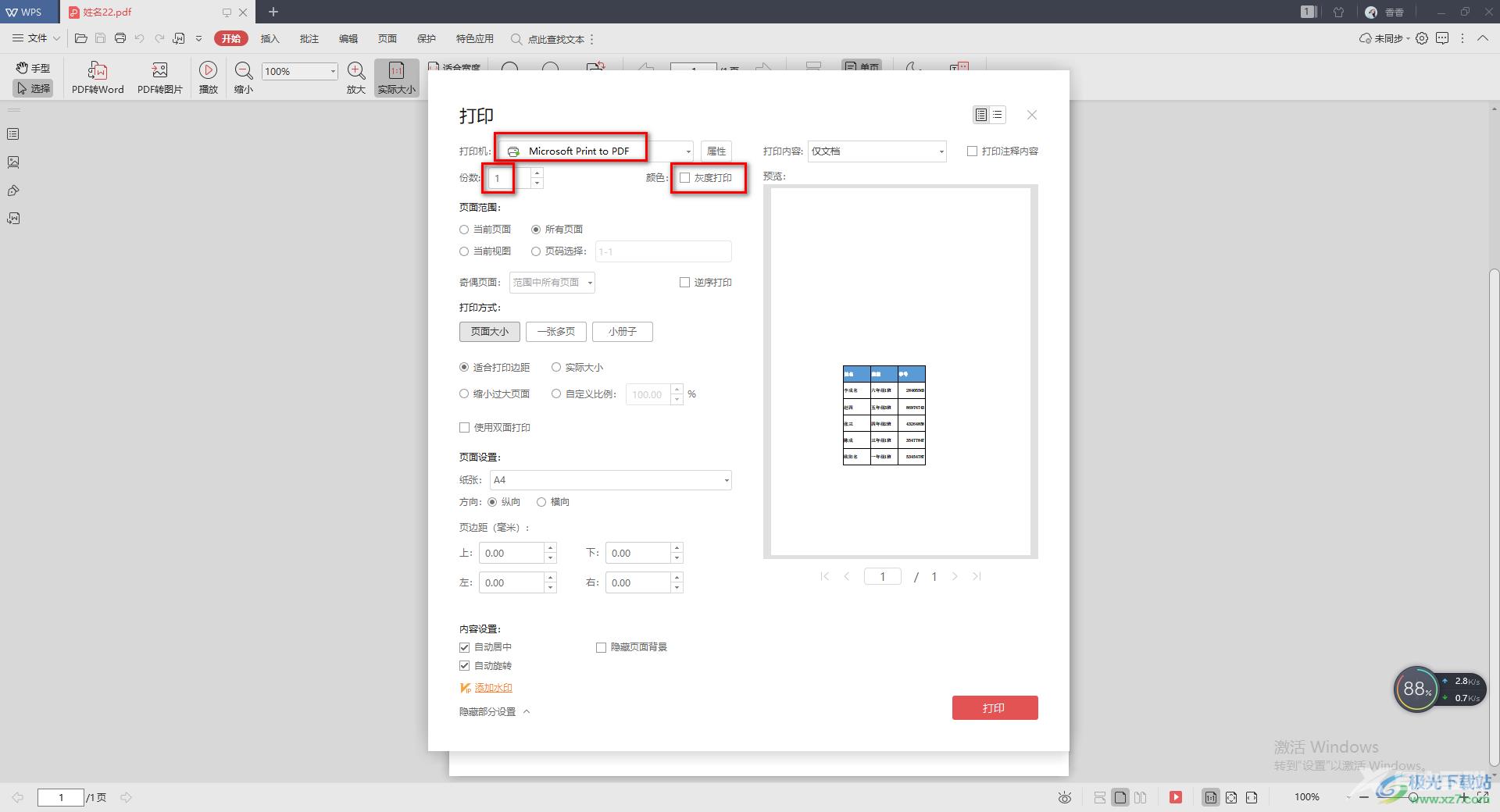
5.最后点击右下角的【打印】按钮,就可以将我们的PDF文档进行打印操作了。
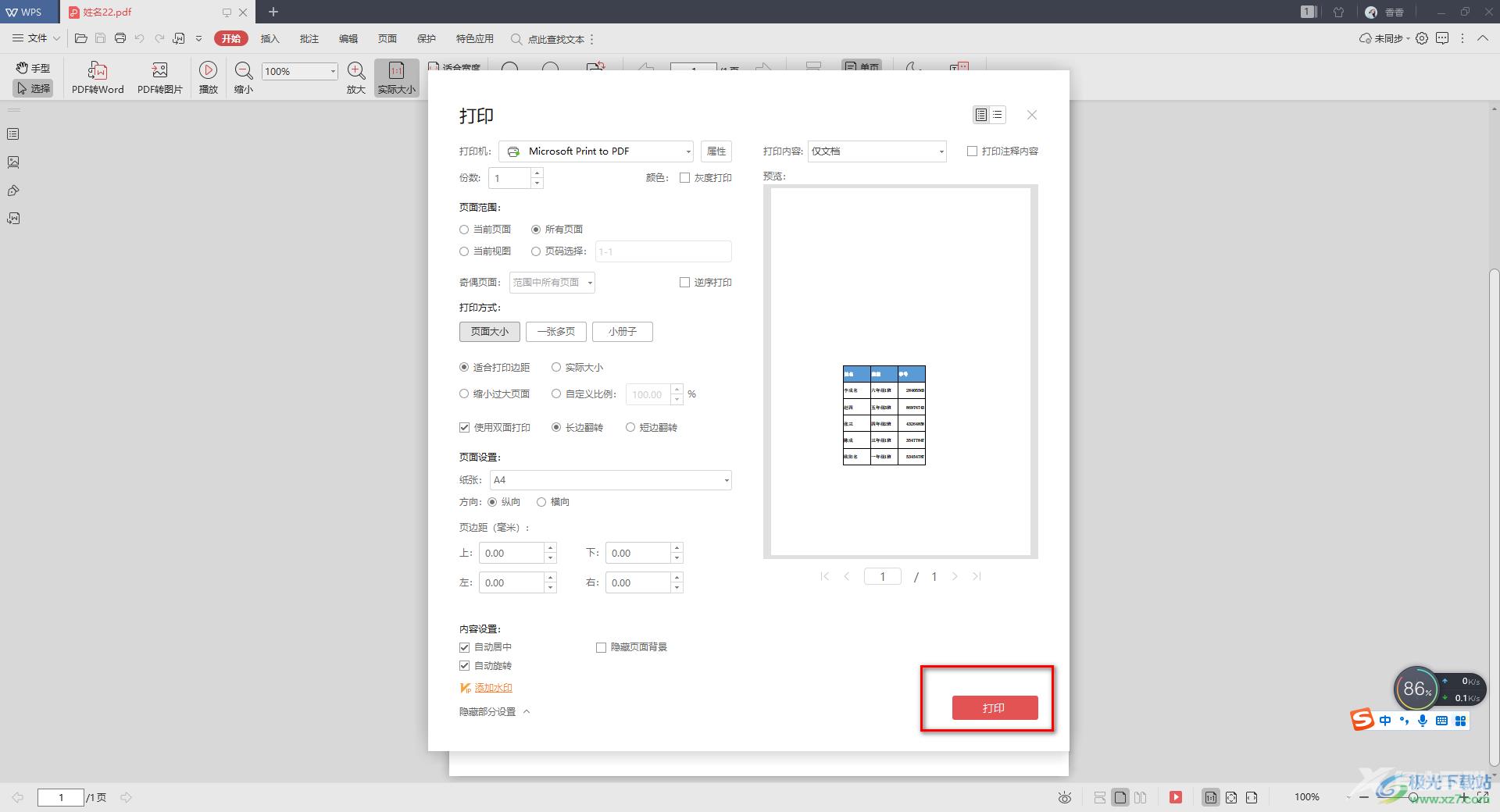
以上就是关于如何使用WPS PDF设置双面打印的具体操作方法,当你在使用WPS PDF文档编辑工具进行操作的时候,需要将PDF文档内容打印出来,并且想要将其设置成双面打印,那么你可以通过上述方法来操作即可,此外,你还可以根据自己的需要设置一下打印的份数以及页边距等参数,感兴趣的话就快试试吧。
